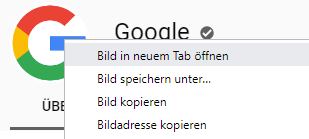Wie kann ich eigentlich bei YouTube das Profilbild vergrößern? Kann ich mir auf dem Handy oder auf dem PC das Profilbild von einem YouTube-Kanal in größer anzeigen lassen? Wenn man jemanden bei YouTube entdeckt hat, der ein interessantes Profilbild hat, dann stellt sich meistens die oben genannte Frage. Sowohl auf dem PC im Browser als auch in der YouTube-App auf dem Handy wird das Profilbild recht klein anzeigt. Es müsste doch eine Möglichkeit geben das Profilbild auch zu vergrößern, doch wie genau funktioniert das?
YouTube Profilbild groß anzeigen
Ja, man kann das YouTube-Profilbild in groß anzeigen lassen und vergrößern. Die anzeigbare Größe hängt aber damit zusammen, in welcher Auflösung/Größe der YouTuber das Profilfoto hochgeladen hat. Am einfachsten kannst Du das Bild folgendermaßen vergrößern.
So geht es auf dem PC
- Öffne einen Browser und navigiere auf das Profil von dem YouTuber.
- Sobald das Profil bzw. die Kanalübersicht geladen wurde, musst Du jetzt einfach mit der rechten Maustaste auf das Bild klicken und „Bild in einem neuen Tab öffnen“ auswählen.
- Jetzt sollte dein Browser ein neues Tab mit dem Profilbild öffnen, welches deutlich größer angezeigt wird als auf dem Kanal selber.
So funktioniert es auf dem Handy
Die Vorgehensweise auf dem Handy ist eigentlich identisch mit der auf dem PC. Dazu sei gesagt, bislang kann man das Profilbild in der YouTube-App nicht vergrößern. Möchtest Du dir das YouTube-Profilbild von jemanden auf dem Handy größer anzeigen lassen, dann musst Du einfach die Browser-App öffnen, auf das Profil von demjenigen navigieren und mit dem Finger kurz auf das Profilbild halten. In dem Popup-Fenster kannst Du dann auswählen, dass das Bild in einem neuen Tab geöffnet werden soll und schon bekommst Du dieses in einer höheren Auflösung angezeigt.
Natürlich kannst Du dir das YouTube Profilbild auch direkt herunterladen und speichern.